Akun HIPAA Jotform dilayani dengan sistem HIPAA yang terisolasi. Dalam sistem itu, kami mengambil tindakan tambahan selain praktik normal kami untuk menghindari pelanggaran data yang tidak disengaja. Saat Anda meningkatkan ke kepatuhan HIPAA, semua data Anda dimigrasikan ke sistem HIPAA terisolasi yang didukung oleh pedoman HIPAA.
Anda dapat membuat akun baru atau meningkatkan akun Jotform yang ada ke kepatuhan HIPAA. Wizard peningkatan kami akan membantu Anda dengan kedua kasus tersebut dan dalam panduan ini, kami akan menjelaskan langkah-langkah tersebut.
Wizard peningkatan dapat dimulai dari halaman Data akun Anda.
Setelah mengklik tombol Aktifkan Kepatuhan HIPAA, wizard pengaturan akan melalui langkah berikut:
Tingkatkan Paket Anda
Wizard peningkatan akan memeriksa jenis langganan Anda terlebih dahulu. Kami menawarkan kepatuhan HIPAA hanya untuk langganan Perak atau Emas. Jika Anda tidak memiliki langganan Perak atau Emas, Anda akan melihat pesan berikut.
Verifikasi alamat email Anda
Wizard peningkatan akan memeriksa apakah Anda telah memverifikasi alamat email Anda. Jika Anda belum memverifikasi alamat email Anda, Anda akan melihat pesan berikut:
Tetapkan Kata Sandi yang Kuat
Kepatuhan HIPAA membutuhkan penggunaan kata sandi yang kuat. Jika Anda memiliki kata sandi yang lemah, wizard peningkatan akan meminta Anda untuk menentukan kata sandi baru. Kata sandi ini akan menjadi kata sandi akun Anda setelah akun Anda ditingkatkan ke Kepatuhan HIPAA.
Kata sandi baru harus mengikuti pedoman HIPAA di mana kata sandi Anda harus berbeda dari 6 kata sandi terakhir Anda dan setidaknya mengandung:
- 1 huruf kecil
- 1 huruf besar
- 1 nomor
- 1 karakter khusus
- 8 karakter
Persetujuan Transfer Data
Wizard peningkatan akan meminta persetujuan Anda untuk memindahkan data Anda ke server HIPAA kami yang menyediakan keamanan tingkat tinggi.
Centang kotak “Saya mengerti dan setuju” dan tombol Berikutnya.
Tinjau Formulir
Pada langkah ini, wizard peningkatan akan meninjau semua formulir Anda untuk kepatuhan HIPAA. Untuk menghindari masalah kepatuhan HIPAA, Jotform akan mengizinkan penggunaan hanya widget dan integrasi yang sesuai dengan HIPAA di formulir Anda. Jika panduan mendeteksi elemen apa pun dalam formulir Anda yang tidak sesuai dengan HIPAA, wizard akan menampilkan informasi perihal elemen tersebut.
Jika tidak ada masalah yang ditemukan, wizard peningkatan akan menampilkan pesan berikut.
Klik tombol Berikutnya untuk menandatangani Perjanjian Asosiasi Bisnis.
Menandatangani Perjanjian Asosiasi Bisnis (BAA)
Pada langkah ini, Anda akan diminta untuk menandatangani Perjanjian Asosiasi Bisnis (BAA) Jotform. Berikan informasi yang diperlukan dan klik Kirim. BAA akan dibuat secara otomatis dengan informasi yang Anda berikan dan akan dikirimkan kepada Anda melalui email setelah operasi peningkatan pada akun Anda selesai.
Migrasi Formulir
Wizard pengaturan akan menampilkan pesan bahwa formulir dan tanggapan Anda siap untuk migrasi.
Klik tombol Mulai Migrasi untuk melanjutkan. Ini akan memicu proses migrasi otomatis untuk formulir Anda. Setelah migrasi selesai, Anda akan melihat layar berikut yang menunjukkan hasil migrasi.
Klik tombol Mulai Migrasi untuk melanjutkan. Ini akan memicu proses migrasi otomatis untuk formulir Anda. Setelah migrasi selesai, Anda akan melihat layar berikut yang menunjukkan hasil migrasi.
Anda juga akan menerima email yang memberi tahu Anda tentang hasil migrasi. Perjanjian Asosiasi Bisnis (BAA) yang ditandatangani oleh Jotform juga akan dilampirkan ke email ini.
Selamat! Akun, formulir, dan data Anda sekarang Sesuai dengan HIPAA. Lencana Kepatuhan HIPAA akan secara otomatis ditambahkan ke akun dan formulir Anda.
Panduan terkait: Cara Memastikan Formulir Anda Sesuai dengan HIPAA



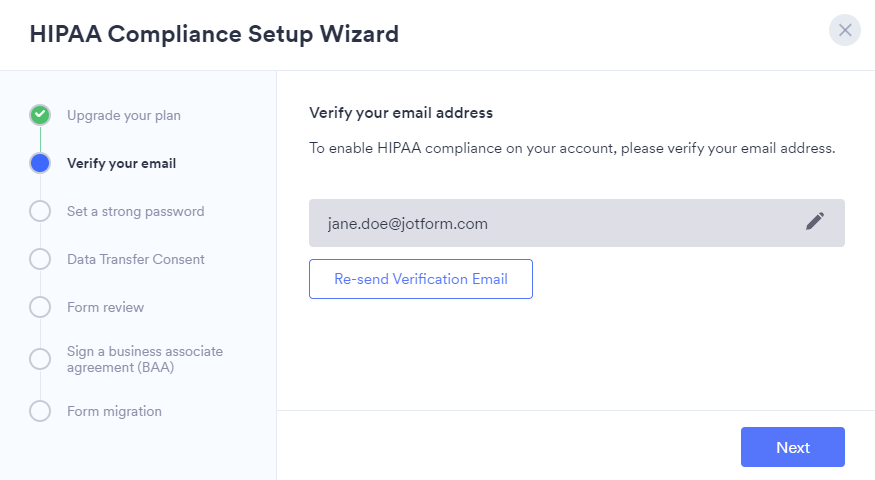
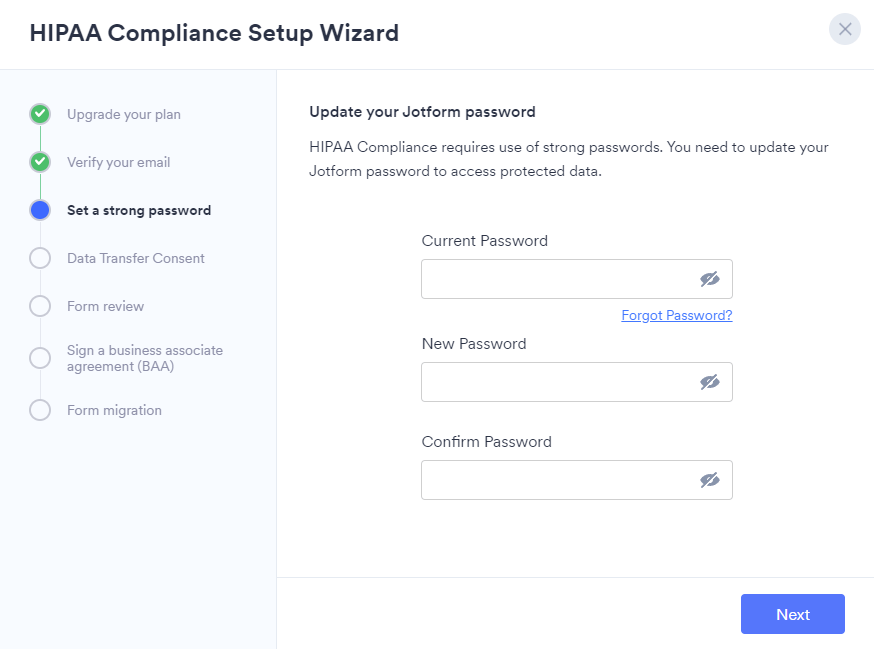
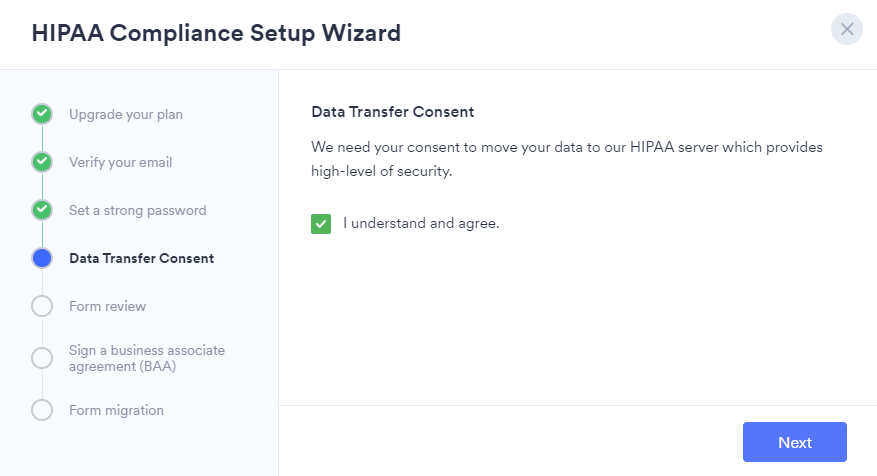
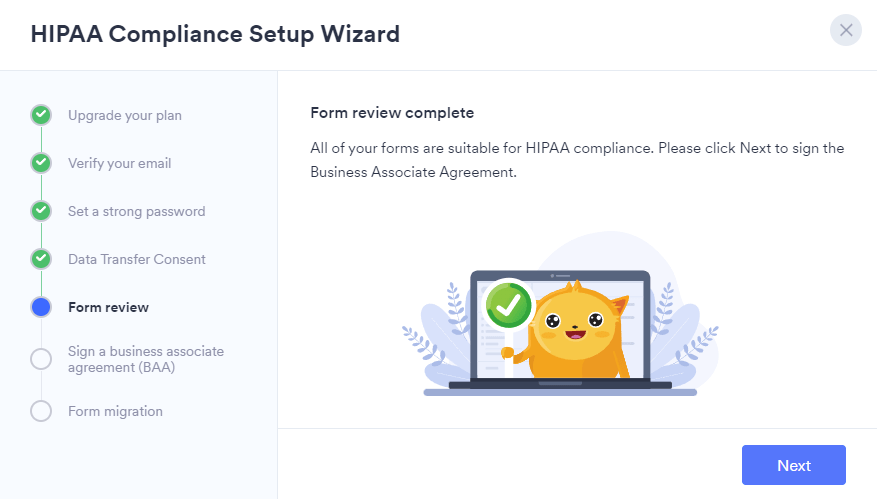
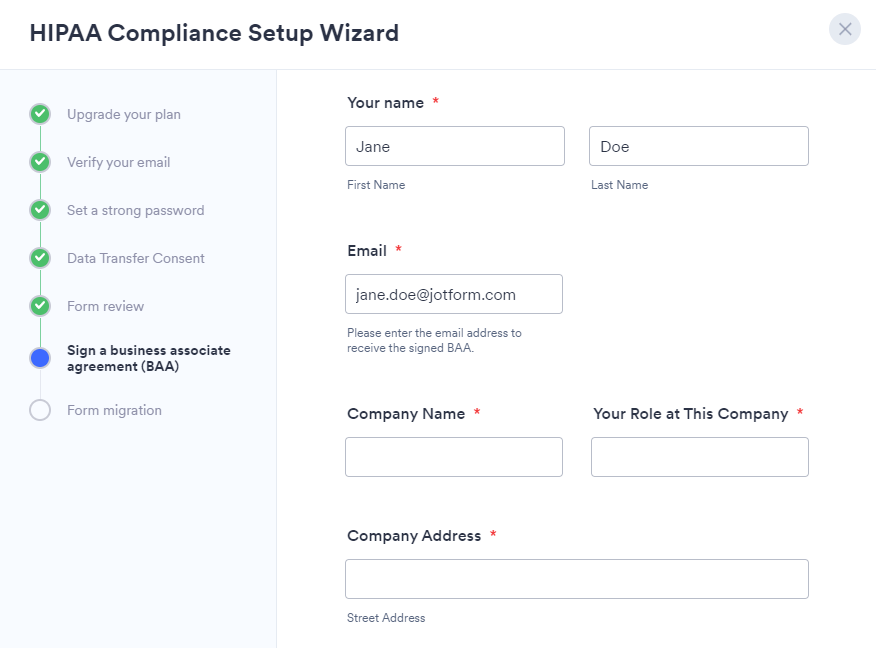
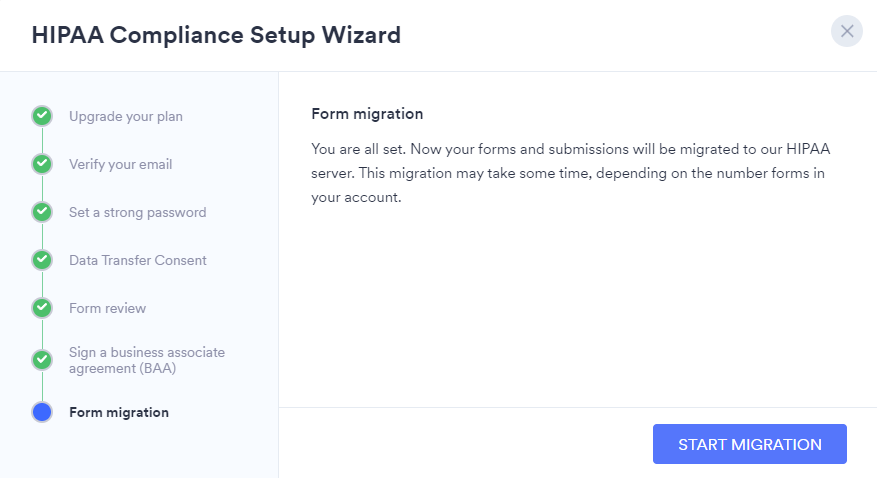
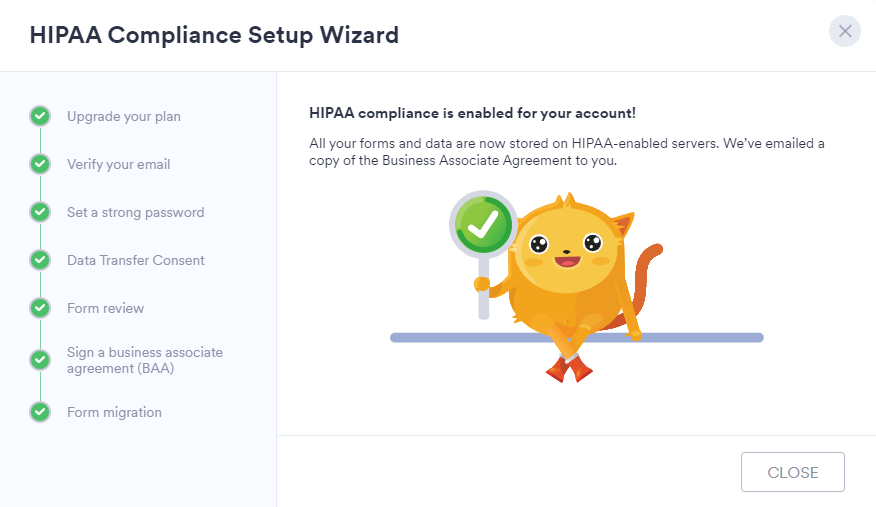
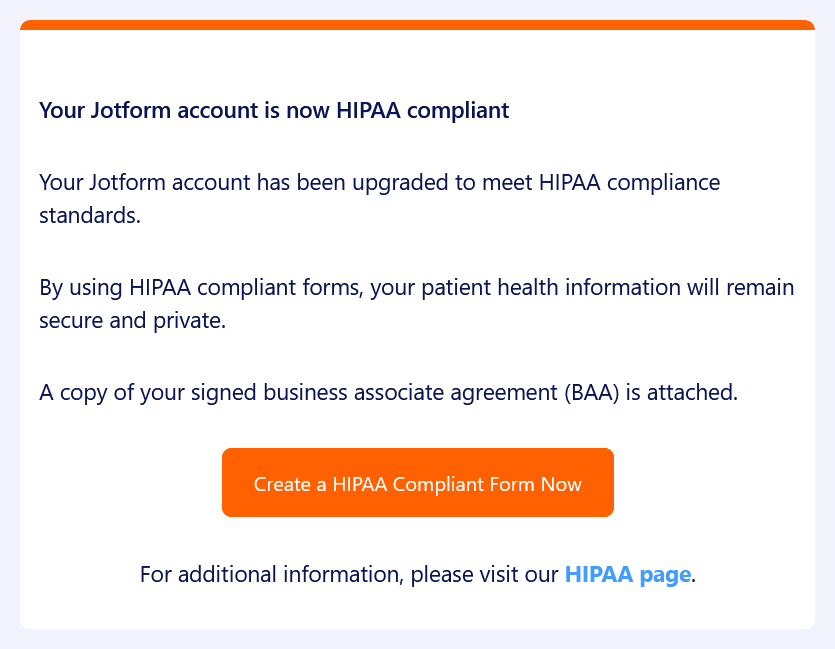
Kirim Komentar: